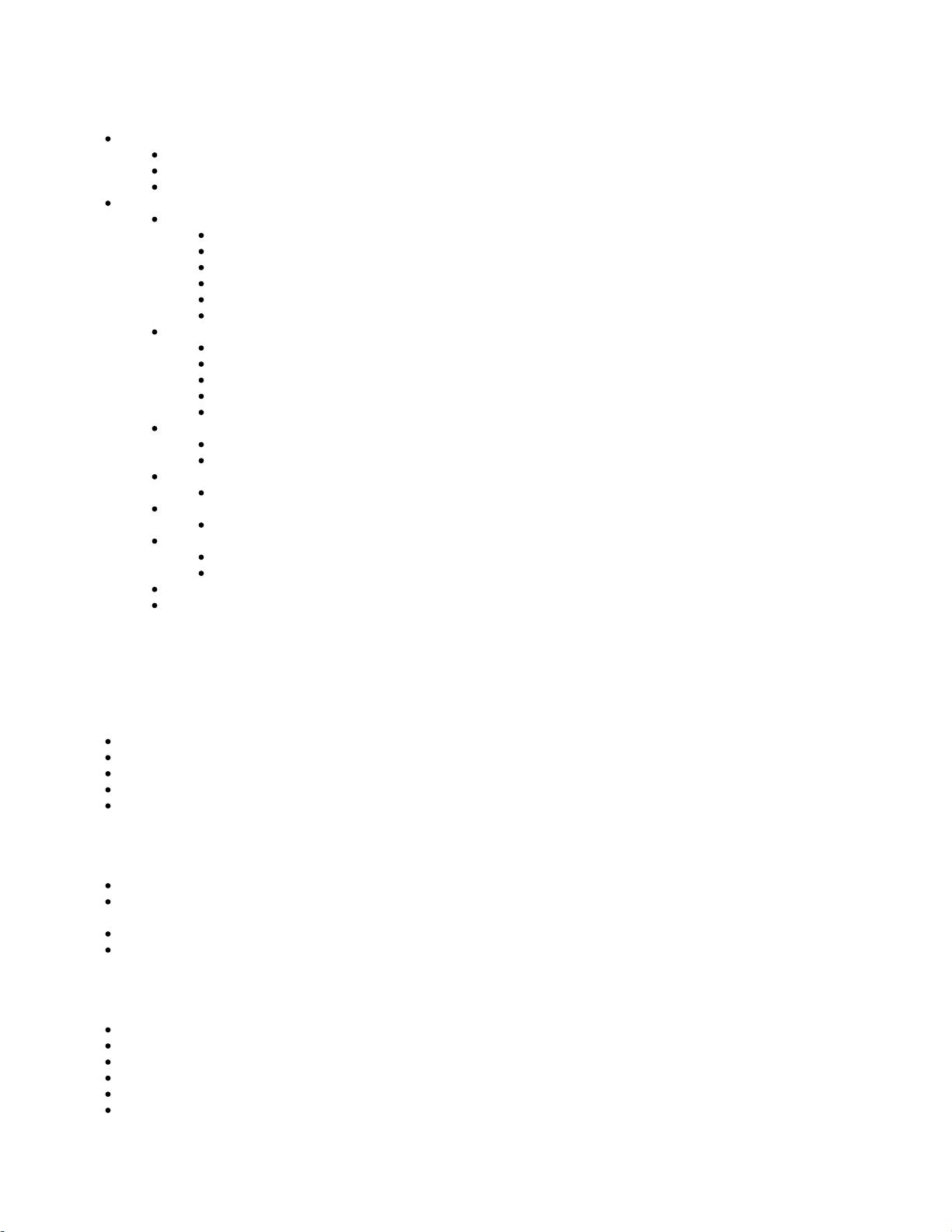Ubuntu 18.04下详述Jumpserver跳板机搭建教程
需积分: 50 54 浏览量
更新于2024-09-03
收藏 109KB PDF 举报
本文档详细介绍了如何在Ubuntu 18.04系统环境下搭建Jumpserver跳板机,以实现安全、便捷的远程管理和访问控制。首先,我们从准备环境开始,包括安装必要的软件如Python3、Redis、MySQL、Docker等。
1. **准备工作**:
- 安装环境:选择Ubuntu 18.04作为基础系统,IP地址为172.25.206.87,安装路径设定为/opt。
- 基础软件:Python3是构建Jumpserver的基石,Redis用于缓存和任务队列管理,MySQL作为数据库存储用户信息和权限。
- 反向代理:使用OpenResty作为HTTP服务器,支持将流量转发到不同的服务端口。
2. **组件功能说明**:
- **Jumpserver** 是管理平台的核心,提供Web界面供管理员进行资产管理、用户管理和权限分配。它利用WebTerminal让用户通过预授权的方式访问远程资产,无需知道具体服务器账户和密码。
- **Coco** 是SSH Server和WebTerminal Server的组合,用户可以通过SSH(默认端口2222)或WebTerminal(默认端口5000)连接资产,实现安全访问。
- **Guacamole** 专为Windows资产设计,允许用户通过WebTerminal进行远程桌面连接,目前仅限于Web方式。
- **Luna** 是WebTerminal前端界面,提供了友好的用户界面以增强用户体验。
3. **安装步骤**:
- **Step 1**: 安装Python3和Python虚拟环境,确保依赖包如pip、Redis、Mysql等已经预先安装。
- **Step 2**: 下载或克隆Jumpserver项目的代码,并安装所需的Python库。
- **Step 3**: 配置Jumpserver的配置文件,根据需求调整端口和设置。
- **Step 4**: 安装Docker并部署Coco,配置SSH和WebTerminal服务。
- **Step 5**: 部署Guacamole,为Windows资产提供远程访问功能。
- **Step 6**: 部署前端WebTerminal应用Luna,提升用户体验。
- **Step 7**: 配置OpenResty以整合各个组件,完成负载均衡和流量转发。
- **Step 8**: 完成OpenResty的配置后,重启服务并测试访问页面。
4. **端口配置**:
- Jumpserver默认运行在8080/tcp,可通过config.yml文件进行配置。
- Coco分别监听SSH(2222/tcp)和WebTerminal(5000/tcp)。
这篇文档提供了详尽的指导,帮助用户一步步搭建出功能强大的Jumpserver跳板机,确保了远程管理的安全性和易用性。通过遵循文档中的步骤,读者能够快速且有效地在自己的环境中部署和管理这样的跳板环境。
874 浏览量
128 浏览量
2024-04-27 上传
136 浏览量
234 浏览量
1889 浏览量
一见永恒-明哥
- 粉丝: 18
最新资源
- 深度探索JavaScript:专业开发实战技巧
- ActionScript 3.0 Cookbooks中文版:深度探索富互联网应用开发
- OSWorkflow 中文手册 v2.8:经典工作流解决方案
- Windows Workflow Foundation实战:C#和XAML示例
- MyEclipse 6 Java 开发中文教程:从入门到实战
- 单片机实践探索:35个创新实验案例
- Struts框架详解:构建高效Web应用
- DWR框架集成与JSF:AJAX开发教程
- 理解Cisco策略路由:实现灵活转发与QoS
- ASP.NET开发中的‘三层结构’详解与实践
- J2EE轻量级开发:框架选择与挑战
- PowerBuilder应用开发与事务管理实践
- IBM DB2 UDB 9 存储过程SQL参考指南
- IBM DB2 UDB 9 for Linux, UNIX, Windows: Command Reference
- Linux编程入门:硬件基础与软件架构探索
- JAVA网络编程:C/S模式与SOCKET实现